Diese Artikelserie hilft Ihnen dabei, besser zu verstehen, wie Anwendungsdaten innerhalb von ODF-Clustern mithilfe des Rook-Toolkits und OpenShift-Befehlen zugeordnet werden. Dieses Wissen und die dazugehörigen Tools können sowohl für die Fehlersuche als auch für ein tieferes Verständnis der Datenspeicherung in ODF sehr nützlich sein. Stellen Sie sicher, dass Sie Teil eins und zwei gelesen haben, bevor Sie diesen (Teil drei der Serie) lesen.
Erstellen Sie ein Dateispeicherprojekt
Sie folgen den gleichen Prinzipien, die Sie bisher verwendet haben, um etwas Ähnliches wie das frühere Blockspeicherprojekt mit einer Anwendung zu tun, die CephFS von ODF für gemeinsam genutzten Speicher verwendet. Erstellen Sie ein neues Projekt namens ocs-file-app :
[alexon@bastion ~]$ oc new-project ocs-file-app
Now using project "ocs-file-app" on server "https://api.example.com:6443".
Sie können diesem Projekt mit new-app Anwendungen hinzufügen Befehl. Um beispielsweise eine neue Beispielanwendung in Ruby zu erstellen, versuchen Sie Folgendes:
oc new-app rails-postgresql-example
Oder verwenden Sie kubectl So stellen Sie eine einfache Kubernetes-Anwendung bereit:
kubectl create deployment hello-node --image=k8s.gcr.io/serve_hostname Verwenden Sie für dieses Beispiel eine Demo zum Hochladen von OpenShift-PHP-Dateien Anwendung (die ich aus dem Projekt von Christian Hernandez abgeleitet habe – Danksagung), die Ihren Interessen gut dienen wird:
[alexon@bastion ~]$ oc new-app openshift/php:7.2-ubi8~https://github.com/AlexonOliveiraRH/openshift-php-upload-demo.git --name=file-uploader
--> Found image 67520c7 (5 weeks old) in image stream "openshift/php" under tag "7.2-ubi8" for "openshift/php:7.2-ubi8"
Apache 2.4 with PHP 7.2
-----------------------
PHP 7.2 available as container is a base platform for building and running various PHP 7.2 applications and frameworks. PHP is an HTML-embedded scripting language. PHP attempts to make it easy for developers to write dynamically generated web pages. PHP also offers built-in database integration for several commercial and non-commercial database management systems, so writing a database-enabled webpage with PHP is fairly simple. The most common use of PHP coding is probably as a replacement for CGI scripts.
Tags: builder, php, php72, php-72
* A source build using source code from https://github.com/AlexonOliveiraRH/openshift-php-upload-demo.git will be created
* The resulting image will be pushed to image stream tag "file-uploader:latest"
* Use 'oc start-build' to trigger a new build
--> Creating resources ...
imagestream.image.openshift.io "file-uploader" created
buildconfig.build.openshift.io "file-uploader" created
deployment.apps "file-uploader" created
service "file-uploader" created
--> Success
Build scheduled, use 'oc logs -f buildconfig/file-uploader' to track its progress.
Application is not exposed. You can expose services to the outside world by executing one or more of the commands below:
'oc expose service/file-uploader'
Run' oc status' to view your app.
[alexon@bastion ~]$ oc expose svc/file-uploader -n ocs-file-app
route.route.openshift.io/file-uploader exposed
[alexon@bastion ~]$ oc scale --replicas=3 deploy/file-uploader -n ocs-file-app
deployment.apps/file-uploader scaled
[alexon@bastion ~]$ oc get pods -n ocs-file-app
NAME READY STATUS
RESTARTS AGE
file-uploader-1-build 0/1 Completed
0 79s
file-uploader-764468fb46-6vlxg 1/1
Running 0 11s
file-uploader-764468fb46-cr4mc 1/1
Running 0 7s
file-uploader-764468fb46-vtsq5 1/1
Running 0 15s Diese neue Anwendung verwendet das ocs-storagecluster-cephfs SC:
[alexon@bastion ~]$ oc set volume deploy/file-uploader --add --name=ocs-file-app \
> -t pvc --claim-mode=ReadWriteMany --claim-size=1Gi \
> --claim-name=ocs-file-app --claim-class=ocs-storagecluster-cephfs \
> --mount-path=/opt/app-root/src/uploaded \
> -n ocs-file-app
deployment.apps/file-uploader volume updated
NAME READY STATUS
RESTARTS AGE
file-uploader-1-build 0/1 Completed
0 2m7s
file-uploader-69b547dfd6-gvhfk 1/1
Running 0 33s
file-uploader-69b547dfd6-nzhl8 1/1
Running 0 26s
file-uploader-69b547dfd6-qbj28 1/1
Running 0 15s
[alexon@bastion ~]$ oc get pvc
NAME
STATUS VOLUME
CAPACITY ACCESS MODES STORAGECLASS AGE
ocs-file-app
Bound
pvc-73c1bda0-2256-407d-885d-e5bcfd221b27 1Gi
RWX
ocs-storagecluster-cephfs 44m
Erstellen Sie als einfachen Test eine Datei mit dem Namen testfile.txt mit dem "Hallo Welt!" Inhalt und laden Sie ihn über die Benutzeroberfläche der Anwendung in Ihre Anwendung hoch:
[alexon@bastion ~]$ oc get route file-uploader -n ocs-file-app -o jsonpath --template="http://{.spec.host}{'\n'}"
http://file-uploader-ocs-file-app.apps.example.com
[alolivei@alolivei ~]$ echo 'Hello world!' >> testfile.txt
[alolivei@alolivei ~]$ cat testfile.txt
Hello world! Laden Sie die Datei hoch:
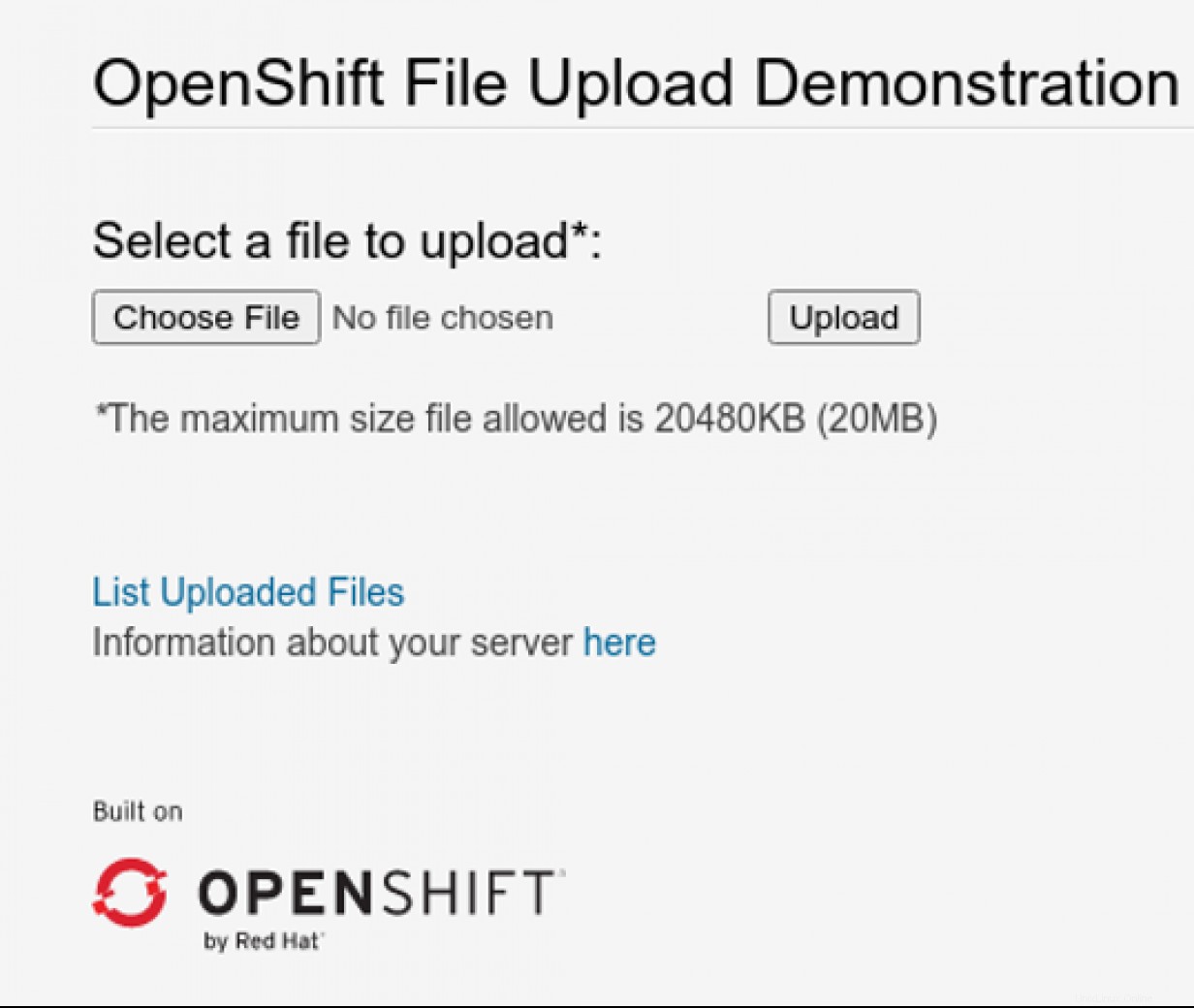
Und hier ist das Ergebnis:
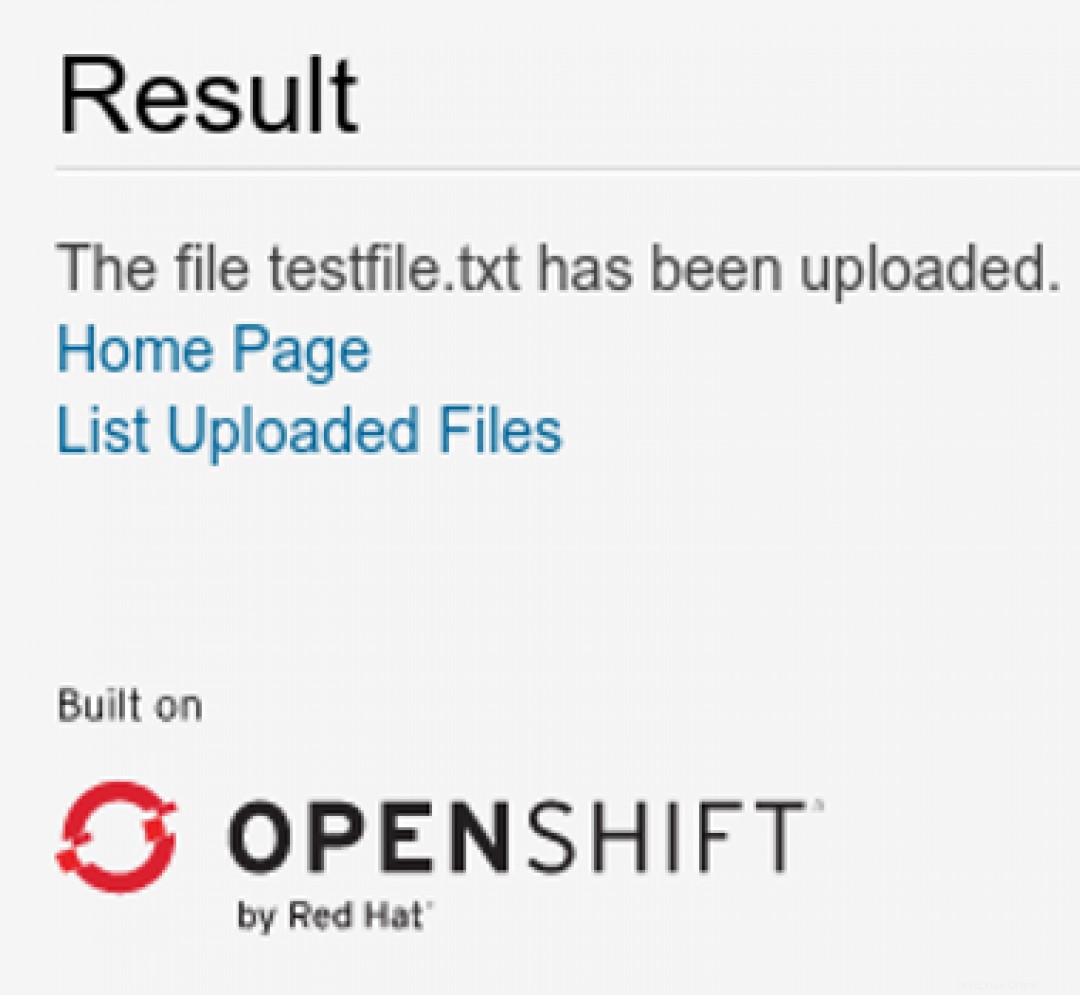
Um ein Dateiobjekt abzubilden, ist die Vorgehensweise etwas anders als beim Blockobjekt. Das liegt daran, dass CephFS die in Hexadezimal konvertierte Inode-Adresse der Datei verwendet, um sie innerhalb des Dateipools zu benennen. Daher ist es notwendig, das Objekt mit einem der Pods der Anwendung in dem Verzeichnis zu finden, das von CephFS im Pod gemountet wurde, seinen Inode herauszufinden und dann die Inode-Nummer in Hexadezimal umzuwandeln, wie im folgenden Beispiel:
[alexon@bastion ~]$ oc get pods
NAME READY STATUS RESTARTS
AGE
file-uploader-1-build 0/1 Completed
0 8m32s
file-uploader-69b547dfd6-gvhfk 1/1
Running 0 6m58s
file-uploader-69b547dfd6-nzhl8 1/1
Running 0 6m51s
file-uploader-69b547dfd6-qbj28 1/1
Running 0 6m40s
[alexon@bastion ~]$ oc rsh file-uploader-69b547dfd6-gvhfk
sh-4.4$ mount | grep csi-vol
172.30.38.159:6789,172.30.136.12:6789,172.30.73.120:6789:/volumes/csi/csi-vol-8a803889-bcce-11eb-8d22-0a580a81023e/3910620a-e68c-424b-8982-8f2b21c26a8a on /opt/app-root/src/uploaded type ceph (rw,relatime,seclabel,name=csi-cephfs-node,secret=<hidden>,acl,mds_namespace=ocs-storagecluster-cephfilesystem)
sh-4.4$ ls /opt/app-root/src/uploaded
testfile.txt
sh-4.4$ stat -c %i /opt/app-root/src/uploaded/testfile.txt | xargs printf '%x\n'
1000000001a Nachdem Sie nun über diese Informationen verfügen, führen Sie die gleichen Schritte wie zuvor aus, mit einigen geringfügigen Unterschieden, um das Objekt in ocs-storagecluster-cephfilesystem-data0 zu finden Pool und auch den damit verknüpften Knoten wie folgt:
sh-4.4$ ceph df
RAW STORAGE:
CLASS SIZE
AVAIL USED RAW USED %RAW USED
ssd 1.5 TiB 1.2 TiB
253 GiB 256 GiB 16.68
TOTAL 1.5 TiB
1.2 TiB 253 GiB 256 GiB 16.68
POOLS:
POOL
ID STORED OBJECTS USED
%USED MAX AVAIL
ocs-storagecluster-cephblockpool 1 84 GiB 22.45k
253 GiB 19.43 350 GiB
ocs-storagecluster-cephfilesystem-metadata 2
1.5 MiB 26 4.5 MiB 0
350 GiB
ocs-storagecluster-cephfilesystem-data0 3
171 B 2 24 KiB 0
350 GiB
sh-4.4$ rados -p ocs-storagecluster-cephfilesystem-data0 ls | grep 1000000001a
1000000001a.00000000
sh-4.4$ rados -p ocs-storagecluster-cephfilesystem-data0 stat2 1000000001a.00000000
ocs-storagecluster-cephfilesystem-data0/1000000001a.00000000 mtime 2021-05-24T20:33:51.179464+0000, size 13 Es sieht so aus, als hätten Sie Ihr Objekt gefunden. Eine einfache und schnelle Möglichkeit, dies zu validieren, besteht darin, es aus dem Pool zu exportieren und seinen Inhalt zu überprüfen:
sh-4.4$ rados -p ocs-storagecluster-cephfilesystem-data0 get 1000000001a.00000000
/tmp/output.txt
sh-4.4$ cat /tmp/output.txt
Hello world! Beenden Sie nun den Vorgang und ordnen Sie zu, in welchem Knoten sich die Datei befindet:
sh-4.4$ ceph osd map ocs-storagecluster-cephfilesystem-data0 1000000001a.00000000
osdmap e405 pool 'ocs-storagecluster-cephfilesystem-data0' (3) object '1000000001a.00000000' -> pg 3.a8154e0 (3.0) -> up ([2,1,0], p2) acting ([2,1,0], p2)
sh-4.4$ ceph osd status
+----+------------------------------+-------+-------+--------+---------+--------+---------+-----------+
| id |
host |
used | avail | wr ops | wr data | rd ops | rd data | state
|
+----+------------------------------+-------+-------+--------+---------+--------+---------+-----------+
| 0 | ip-10-0-171-63.ec2.internal | 85.4G | 426G | 86 | 1221k
| 0 |
0 | exists,up |
| 1 | ip-10-0-143-192.ec2.internal | 85.4G |
426G | 78 | 1678k |
0 | 0
| exists,up |
| 2 | ip-10-0-154-20.ec2.internal | 85.4G | 426G | 67 | 643k
| 2 |
106 | exists,up |
+----+------------------------------+-------+-------+--------+---------+--------+---------+-----------+
sh-4.4$ ceph osd tree
ID CLASS WEIGHT TYPE NAME
STATUS REWEIGHT PRI-AFF
-1 1.50000 root default
-5 1.50000 region us-east-1
-4 0.50000 zone us-east-1a
-3 0.50000 host ocs-deviceset-gp2-csi-1-data-085b8h
1 ssd 0.50000 osd.1 up 1.00000 1.00000
-10
0.50000 zone us-east-1b
-9 0.50000 host ocs-deviceset-gp2-csi-2-data-0n9lkb
2 ssd 0.50000 osd.2 up 1.00000 1.00000
-14
0.50000 zone us-east-1c
-13
0.50000 host ocs-deviceset-gp2-csi-0-data-0gvt22
0 ssd 0.50000 osd.0 up 1.00000 1.00000
Auch hier wissen Sie, dass sich das Objekt in einem PG mit der OSD-ID 2 als primärem befindet, mit seinen Replikaten in den OSD-IDs 1 und 0, dass dieses OSD den Gerätehost ocs-deviceset-gp2-csi-2- verwendet. data-0n9lkb auf dem Host ip-10-0-154-20.ec2.internal . Wenn Sie sicher sein wollen, dass dies der richtige Knoten ist, überprüfen Sie das Gerät mit lsblk oder dmsetup :
[alexon@bastion ~]$ oc debug node/ip-10-0-154-20.ec2.internal
Starting pod/ip-10-0-154-20ec2internal-debug ...
To use host binaries, run `chroot /host`
Pod IP: 10.0.154.20
If you don't see a command prompt, try pressing enter.
sh-4.4# lsblk | grep ocs-deviceset-gp2-csi-2-data-0n9lkb
`-ocs-deviceset-gp2-csi-2-data-0n9lkb-block-dmcrypt 253:0 0 512G
0 crypt
sh-4.4# dmsetup ls | grep ocs-deviceset-gp2-csi-2-data-0n9lkb
ocs-deviceset-gp2-csi-2-data-0n9lkb-block-dmcrypt (253:0)
Verwenden Sie den Namen des PV, der vom PVC der Anwendung verwendet wird, die Sie zuvor gesehen haben, grep und sehen Sie, wo die für die Anwendung verfügbaren Pfade gemountet sind:
sh-4.4# mount | grep pvc-73c1bda0-2256-407d-885d-e5bcfd221b27
172.30.38.159:6789,172.30.136.12:6789,172.30.73.120:6789:/volumes/csi/csi-vol-8a803889-bcce-11eb-8d22-0a580a81023e/3910620a-e68c-424b-8982-8f2b21c26a8a on /host/var/lib/kubelet/plugins/kubernetes.io/csi/pv/pvc-73c1bda0-2256-407d-885d-e5bcfd221b27/globalmount type ceph (rw,relatime,seclabel,name=csi-cephfs-node,secret=<hidden>,acl,mds_namespace=ocs-storagecluster-cephfilesystem)
172.30.38.159:6789,172.30.136.12:6789,172.30.73.120:6789:/volumes/csi/csi-vol-8a803889-bcce-11eb-8d22-0a580a81023e/3910620a-e68c-424b-8982-8f2b21c26a8a on /host/var/lib/kubelet/pods/ac40b1fa-a08d-46b5-8bb6-dc55a5638e9e/volumes/kubernetes.io~csi/pvc-73c1bda0-2256-407d-885d-e5bcfd221b27/mount type ceph (rw,relatime,seclabel,name=csi-cephfs-node,secret=<hidden>,acl,mds_namespace=ocs-storagecluster-cephfilesystem) Sehen Sie sich schließlich den Inhalt der Verzeichnisse an, und Sie werden Ihr Objekt darin finden, bereit, visualisiert zu werden:
sh-4.4# ls /host/var/lib/kubelet/pods/ac40b1fa-a08d-46b5-8bb6-dc55a5638e9e/volumes/kubernetes.io~csi/pvc-73c1bda0-2256-407d-885d-e5bcfd221b27/mount
testfile.txt
sh-4.4# cat /host/var/lib/kubelet/pods/ac40b1fa-a08d-46b5-8bb6-dc55a5638e9e/volumes/kubernetes.io~csi/pvc-73c1bda0-2256-407d-885d-e5bcfd221b27/mount/estfile.txt
Hello world!
sh-4.4# ls /host/var/lib/kubelet/plugins/kubernetes.io/csi/pv/pvc-73c1bda0-2256-407d-885d-e5bcfd221b27/globalmount
testfile.txt
sh-4.4# cat /host/var/lib/kubelet/plugins/kubernetes.io/csi/pv/pvc-73c1bda0-2256-407d-885d-e5bcfd221b27/globalmount/testfile.txt
Hello world! Sie wissen jetzt, wie Sie Dateiobjektinformationen im Cluster finden und zuordnen, ähnlich wie Sie es in Artikel zwei mit Blockinformationen gesehen haben.
[ Holen Sie sich dieses kostenlose Buch von Red Hat und O'Reilly – Kubernetes Operators:Automating the Container Orchestration Platform. ]
Abschluss
Der ODF-Ansatz für verteilten und skalierbaren Speicher unterscheidet sich stark von anderen Speicherlösungen. Es kann schwierig sein zu verstehen, wo Anwendungsobjekte innerhalb des Clusters gespeichert sind, was Herausforderungen bei der Fehlerbehebung (und beim Entwerfen) darstellt.
Diese Artikelserie ist eine grundlegende Demonstration der Funktionsweise der ODF-Anwendungsobjektzuordnung. Im ersten Teil haben Sie die Umgebung und die erforderlichen Dienstprogramme eingerichtet. Teil zwei befasste sich mit Blockspeicherung, während Teil drei Dateispeicherstrukturen untersuchte. Jetzt, da Sie wissen, wie es geht, können Sie es sinnvoll einsetzen.